
Alla älskar att lyssna på musik. Även om vi har olika smaker och genrer vi gillar älskar vi att lyssna på musik. Oavsett om vi går, läser, kopplar av, badar, gör sysslor eller till och med offline-situation som utomhussporter – människor har olika sätt och anledningar till varför de lyssnar på musik.
I den här artikeln kommer du att kunna lära dig om du kan ställ in en timer på Apple Music så du kan begränsa dig själv och kunna göra andra saker utan att gå vilse i musiken. Läs resten av det här inlägget för att lära dig hur du ställer in en timer äpple Music med olika metoder.
Innehållsguide Del 1. Så här ställer du in en insomningstimer för Apple Music på iPhone, iPadDel 2. Hur man ställer in en insomningstimer för Apple Music på AndroidDel 3. Hur man konverterar Apple Music till Plain MP3 bildadDel 4. Sammanfattning
Om du älskar att lyssna på Apple Music och vill ställa in en timer så att du kan begränsa din exponering för musik, här är en detaljerad handledning så att du vet om du kan ställ in en timer på Apple Music.
I flera år har många Apple-användare bett Apple att göra något så att de inte behöver använda tredjepartsprogram bara för att ställa in en timer på Apple Music. Men hittills har deras önskemål aldrig hörts. Men oroa dig inte eftersom det finns ett hemligt sätt att ställa in en timer på Apple Music med hjälp av Clock-appen som redan är installerad på din Apple-enhet.
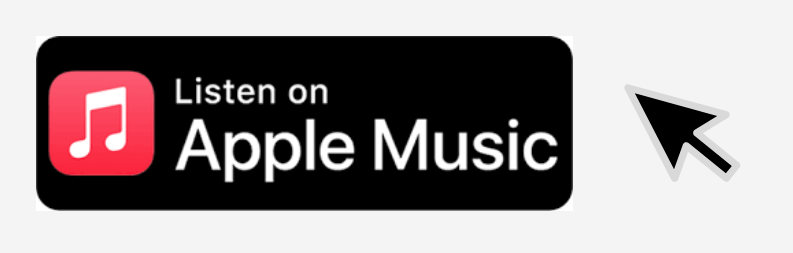
Följ dessa instruktioner så att du lär dig hur du gör ställ in en timer på Apple Music på din iPhone eller iPad:
Step1 Öppna din Apple Music-app och spela upp spellistan du vill lyssna på
Step2 Avsluta nu Apple Music-appen och gå till din klocka ansökan
Step3 I det nedre högra hörnet av appen väljer du timer Knappen
Step4 Klicka När tiden går ut och scrolla ner till botten och klicka sluta spela
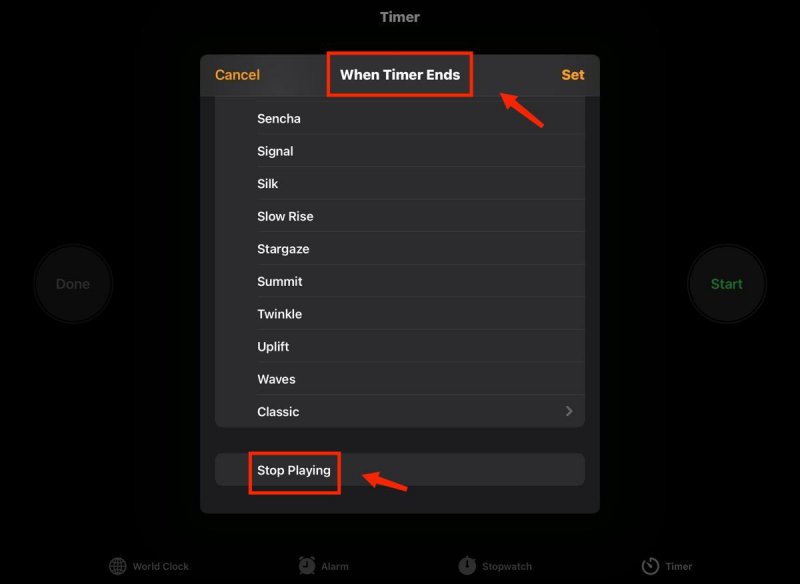
Step5 Klicka uppsättning och välj timerns varaktighet
Step6 Välj Start knappen och din musik stoppas när timern tar slut
Eller så kan du också använda genvägen med hjälp av Siri. Följ stegen nedan:
Step1 Efter att ha ställt in din vilotimer Stop Playing-funktionen för första gången, kommer din enhet att kunna behålla den inställningen
Step2 Så när du ställer in din timer i framtiden behöver du inte följa stegen ovan
Step3 Då kan du bara starta din musik direkt Be Siri att ställa in timern
Nu, om du är en Android-användare och vill lära dig om kan du ställ in en timer på Apple Music även med din Android-enhet, då kommer du att bli glad över att veta svaret på din fråga. För Android-användare kan du ställa in en timer på din Apple Music Android-version. Det finns två sätt att ställa in en timer på Apple Music på din Android-enhet. Om du är nyfiken, kolla in metoderna vi har listat nedan.
Metod #1 med Apple Music Android-version
Till skillnad från iPhone eller iPad har Android-versionen av Apple Music-appen en inbyggd timer där du enkelt kan ställa in en timer på Apple Music. För att göra detta, följ bara dessa steg:
Metod #2 med nedladdad klockapp
I likhet med metoden för Apple-användare finns det även andra Clock-appar som du kan ladda ner från Google Play Store som fungerar precis som Apples Clock som du också kan använda för att ställa in en timer på din Apple Music-app. Om du vill lära dig hur du gör detta, följ bara dessa steg:
Nu, om du inte är en prenumerant användare av Apple Music, kommer du inte att ha tillgång till deras låtar alls - därför kommer du inte att kunna ställa in en timer på din enhet medan du lyssnar på Apple Music. Men om du vill veta om kan du använda Apple Music offline, och om du kan ställ in en timer på Apple Music även utan ett Apple Music-konto är svaret på din fråga enkelt – det är ett absolut ja! För att ställa in en timer på Apple Music och kunna få chansen att lyssna på dina favoritlåtar från Apple Music behöver du bara DumpMedia Apple Music Converter, En utmärkt Apple Music-konverterare.
DumpMedia Apple Music Converter är programvara som kan hjälpa till att ta bort DRM från ditt Apple Music-spår, konvertera det till ett format du vill ha och spara det och ladda ner det på din enhet för alltid. Med det här verktyget kommer du att kunna lyssna på musik och ställa in en timer precis som alla andra.
Gratis nedladdning Gratis nedladdning
Här är stegen för hur du använder DumpMedia Apple Music Converter så du kommer att få lyssna på Apple Music även utan något abonnemang:
steg 1 : Ladda ner och installera på din dator DumpMedia Apple Music Converter
steg 2 : Dra låtarna du vill konvertera eller helt enkelt Kopiera klistra in länken till Apple Music-låtarna du vill konvertera

steg 3 :Välj en format du föredrar i det här fallet MP3 format

steg 4 :Slå Konvertera Knappen

steg 5 : När det är klart kan du nu spara dessa Apple Music-låtar på din enhet och ställ in en timer med ditt musikbibliotek
Med hjälp av DumpMedia Apple Music Converter, du kommer att kunna svara på din fråga "Kan du ställa in en timer på Apple Music?” även utan att vara en prenumererad användare. Så vad väntar du på? Ladda ner det nu!
